صور جوجل هو تطبيق رائع لتخزين ومشاركة وحتى تحرير الصور التي تلتقطها بهاتفك. ليس كل شيء هنا ، ويمكنك أيضًا استخدام ميزة مساعد صور Google لإنشاء صور مجمعة ورسوم متحركة وأفلام جديدة. هذه الميزات صغيرة إلى حد ما ، لكنها ممتعة وسهلة الاستخدام.
كيفية إنشاء كلية جديدة
يتم إنشاء الملصقات عن طريق الاختيار بين صورتين وتسع صور مختلفة. بعد أن تختار أكثر الأشياء التي تحبها ، ستجمعها Google معًا في صورة مجمعة لك ، ومن السهل جدًا إنشاءها ، نظرًا لأن كل ما عليك فعله هو اختيار الصور ، وإذا لم تعجبك الطريقة التي تظهر بها الصورة المجمعة ، فيمكنك دائمًا اختيار عدم الحفظ عليه.
- افتح صور جوجل.
- اضغط على أيقونة مساعد في الزاوية اليسرى السفلية من شاشتك.
-
اضغط على الأرجواني رمز الكولاج بالقرب من الجزء العلوي من الشاشة.

- اختر الصور التي تريدها في مجمعتك.
- صنبور خلق في الزاوية العلوية اليمنى من شاشتك.
كيفية إنشاء رسوم متحركة جديدة
يتم إنشاء الرسوم المتحركة من مجموعة من الصور المختلفة ، ولكن على عكس الصور المجمعة ، فلن تراهم جميعًا جنبًا إلى جنب. بدلاً من ذلك ، ستتحول إحدى الصور إلى الصورة التالية ، وهكذا. يمكنك إضافة ما بين صورتين و 50 صورة إلى رسم متحرك ، وهي تعمل بشكل جيد إذا كان لديك مجموعة من لقطات الحركة التي التقطتها. سوف يلتقط الصور التي اخترتها ويجمعها جميعًا بشكل أساسي في رسم متحرك واحد ينتقل بسرعة من صورة إلى أخرى. لذلك فهو يتيح لك بشكل أساسي إنشاء صورة GIF حيث تقرر الصور الموجودة في الإطار.
تقدم Verizon Pixel 4a مقابل 10 دولارات شهريًا فقط على خطوط جديدة غير محدودة
- افتح صور جوجل.
- اضغط على أيقونة مساعد في الزاوية اليسرى السفلية من شاشتك.
-
اضغط على رمز الرسوم المتحركة الأزرق بالقرب من أعلى الشاشة.

- اختر الصور التي تريدها في الرسوم المتحركة الخاصة بك.
- صنبور خلق في الزاوية العلوية اليمنى من شاشتك.
كيف تصنع فيلم جديد
الخيار الثالث الذي تقدمه لك Google هو إنشاء فيلم وهنا تصبح الأمور أكثر تعقيدًا. إنه يعمل بشكل أساسي بنفس طريقة إنشاء صورة مجمعة أو رسوم متحركة ، باستثناء أن هناك أجزاء متحركة أكثر بكثير يمكنك اختيار العبث بها. ستحتاج أولاً إلى تحديد ما يصل إلى 50 صورة أو مقطع فيديو لتستخدمها في فيلمك الجديد. بعد ذلك ، ستتمكن من تسمية الفيلم الخاص بك ، واختيار مرشح لتراكب الفيلم الخاص بك ، وهناك الكثير من الخيارات من Lo-FI إلى 8MM ، إلى خمر. يحتوي تلقائيًا على موسيقى يمكنك تغييرها من الموسيقى ذات السمات أو الألحان التي قمت بحفظها على هاتفك.
- افتح صور جوجل.
- اضغط على أيقونة مساعد في الزاوية اليسرى السفلية من شاشتك.
-
اضغط على رمز الفيلم الأخضر في الجزء العلوي الأيمن من الشاشة.
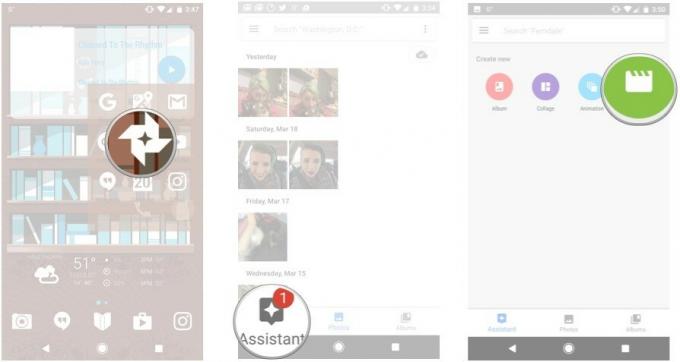
- اختر الصور أو مقاطع الفيديو التي تريدها في فيلمك.
- اسم فيلمك.
- أختر مرشح لفيلمك.
